Comment afficher des statistiques de blog simples sur votre site WordPress
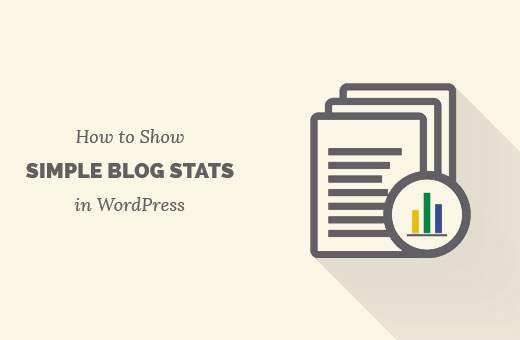
Voulez-vous afficher des statistiques telles que le nombre total de publications, commentaires, utilisateurs enregistrés, etc. aux utilisateurs de votre site? Dans cet article, nous allons vous montrer comment afficher des statistiques de blog simples sur votre site WordPress..
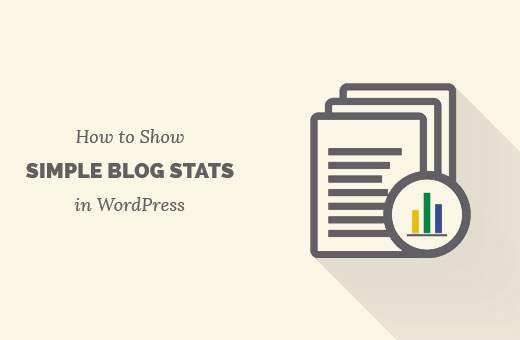
Pourquoi afficher les statistiques du blog sur votre site WordPress?
Construire une communauté en ligne peut être un peu difficile pour les nouveaux sites Web. Obtenir plus de trafic et augmenter le temps passé par les utilisateurs sur votre site Web nécessite des efforts et de la patience.
De simples statistiques de blog, telles que le nombre d'utilisateurs enregistrés, de publications et de commentaires, peuvent indiquer aux autres utilisateurs que votre site se développe rapidement. Il encourage l'engagement des utilisateurs et renforce la confiance.
Il vous permet également de surveiller facilement la croissance et la stratégie de planification de votre site. Par exemple, si vos commentaires sont faibles, vous pouvez essayer d’obtenir plus de commentaires sur vos publications. Si vous autorisez l'enregistrement d'utilisateurs, vous pouvez en faire plus pour encourager davantage d'utilisateurs à s'enregistrer..
Cela dit, voyons comment afficher facilement des statistiques de blog simples sur votre site WordPress..
Didacticiel vidéo
Abonnez-vous à WPBeginnerSi vous n'aimez pas la vidéo ou si vous avez besoin de plus d'instructions, continuez à lire..
Ajout de statistiques de blog simples dans WordPress
La première chose à faire est d’installer et d’activer le plugin Simple Blog Stats. Pour plus de détails, consultez notre guide étape par étape pour installer un plugin WordPress..
Lors de l'activation, vous devez visiter Paramètres »Statistiques simples de blog configurer les paramètres du plugin.

Simple Blog Stats vous permet d'ajouter des statistiques de blog à l'aide de codes courts et de balises de modèles..
Vous pouvez afficher toutes les statistiques en ajoutant un seul shortcode [sbs_blog_stats] dans un article, une page ou un widget de barre latérale. Il affichera une liste de toutes vos statistiques de blog.

Vous pouvez également afficher des statistiques spécifiques telles que le nombre total de publications en utilisant différents codes abrégés..
Cliquez sur l'onglet shortcodes pour le développer et vous verrez la liste complète des shortcodes que vous pouvez utiliser..

Chaque shortcode a une description en dessous qui explique quelles informations il va montrer. Vous verrez également deux champs de texte contenant le code HTML qu’il ajoutera avant et après les informations..
Par exemple en utilisant le shortcode [sbs_comments] affichera ce code HTML:
135
Vous pouvez ensuite utiliser le .sbs-count-comments classe pour ajouter vos propres styles CSS. Vous pouvez aussi changer le à tout ce que vous voulez.
N'oubliez pas de cliquer sur le bouton Enregistrer les paramètres pour enregistrer vos modifications..
Voici une liste des shortcodes proposés par le plugin avec description.
[sbs_posts]affiche le nombre total de publications sur votre site.[sbs_pages]affiche le nombre total de pages sur votre site.[sbs_drafts]affiche le nombre total de brouillons sur votre site.[sbs_comments]affiche le nombre total de commentaires, y compris ceux approuvés et en attente d'approbation.[sbs_moderated]affiche le nombre de commentaires en attente d'approbation.[sbs_approved]affiche le nombre de commentaires approuvés.[sbs_users]affiche le nombre total d'utilisateurs enregistrés sur votre site[sbs_cats]affiche le nombre total de catégories[sbs_tags]affiche le nombre total de tags.[sbs_updated]affiche la date et l'heure de la dernière mise à jour[sbs_latest_posts]montre le dernier post[sbs_latest_comments]montre les derniers commentaires[sbs_blog_stats]affiche toutes les statistiques du blog dans une liste à puces.
Certains des codes courts peuvent afficher des informations que vous ne souhaitez probablement pas afficher, telles que le nombre de brouillons, les commentaires en attente d'approbation, le nombre de catégories et les balises.
Mais vous pouvez toujours créer une liste de statistiques de blog en utilisant des codes abrégés individuels. Ces codes abrégés sont également utiles lorsque vous souhaitez uniquement afficher des statistiques spécifiques telles que le nombre total de commentaires ou le nombre total d'utilisateurs sur votre site WordPress..

C’est tout, nous espérons que cet article vous a appris à afficher de simples statistiques de blog sur votre site WordPress. Vous pouvez également consulter notre liste des 7 meilleures solutions d'analyse pour les utilisateurs de WordPress.
Si vous avez aimé cet article, abonnez-vous à nos tutoriels vidéo sur la chaîne YouTube pour WordPress. Vous pouvez aussi nous trouver sur Twitter et Facebook.


